
LINE(ライン)では店舗や有名人のLINE公式アカウントを友だち追加できます。
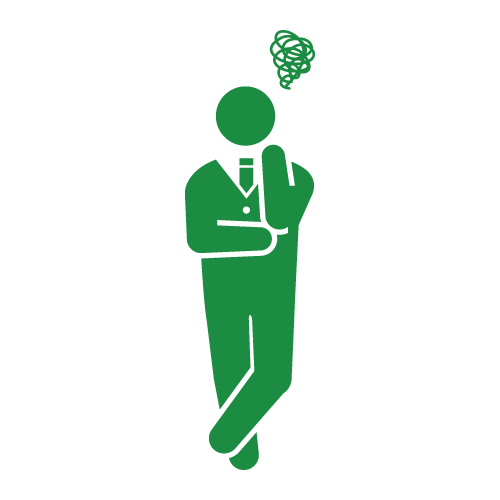
- LINE公式アカウントの調べ方は?
- 店舗検索しても出てこない...
- 追加したアカウント一覧の確認方法は?
このような疑問を持つ方に向けて、LINE公式アカウントの検索方法を解説します。
ぜひ便利なアカウントを友だち追加して、お得な情報を受け取ってみてくださいね。
目次
LINE公式アカウントとは?
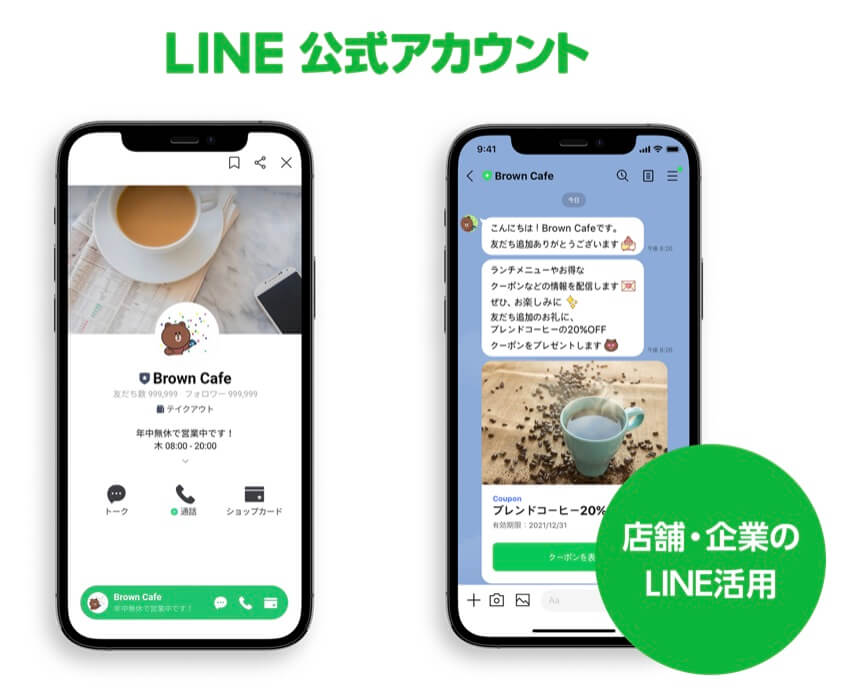
LINE公式アカウントとは、店舗や企業側から情報を発信できるビジネス用のLINEアカウントのことです。
便利なアカウントがたくさんあり、LINE利用者であれば誰でも簡単に友だち登録ができます。
LINE公式アカウントを追加すると、便利な情報やクーポンなどを手に入れられるのがメリットです。
また、ショップカードをLINEで貯められたり、予約や申込みができたりと、友だち追加することで利用できるサービスもあります。
さまざまなサービスを活用できるよう、LINE公式アカウントの検索方法と追加方法を知りましょう。
LINE公式アカウントの検索の仕方
LINE公式アカウントの検索方法を解説します。
QRコードで検索
方法①
スマホのカメラでQRコードを読み取り、LINEアプリを開いて追加
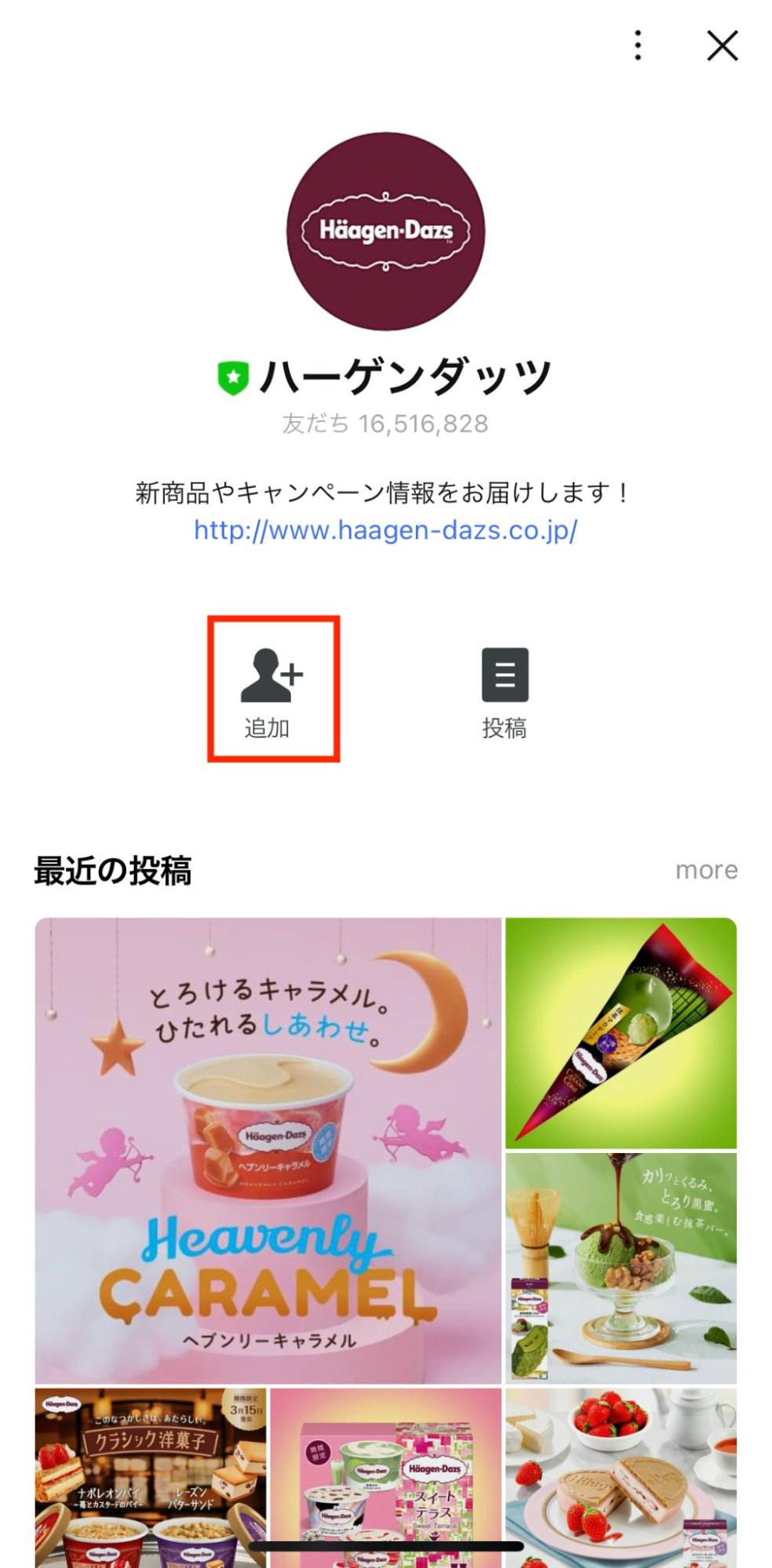
方法②
QRコードをスマホ自体に画像保存 >LINEの 「ホーム」>友だち追加アイコン ※ >「QRコード」
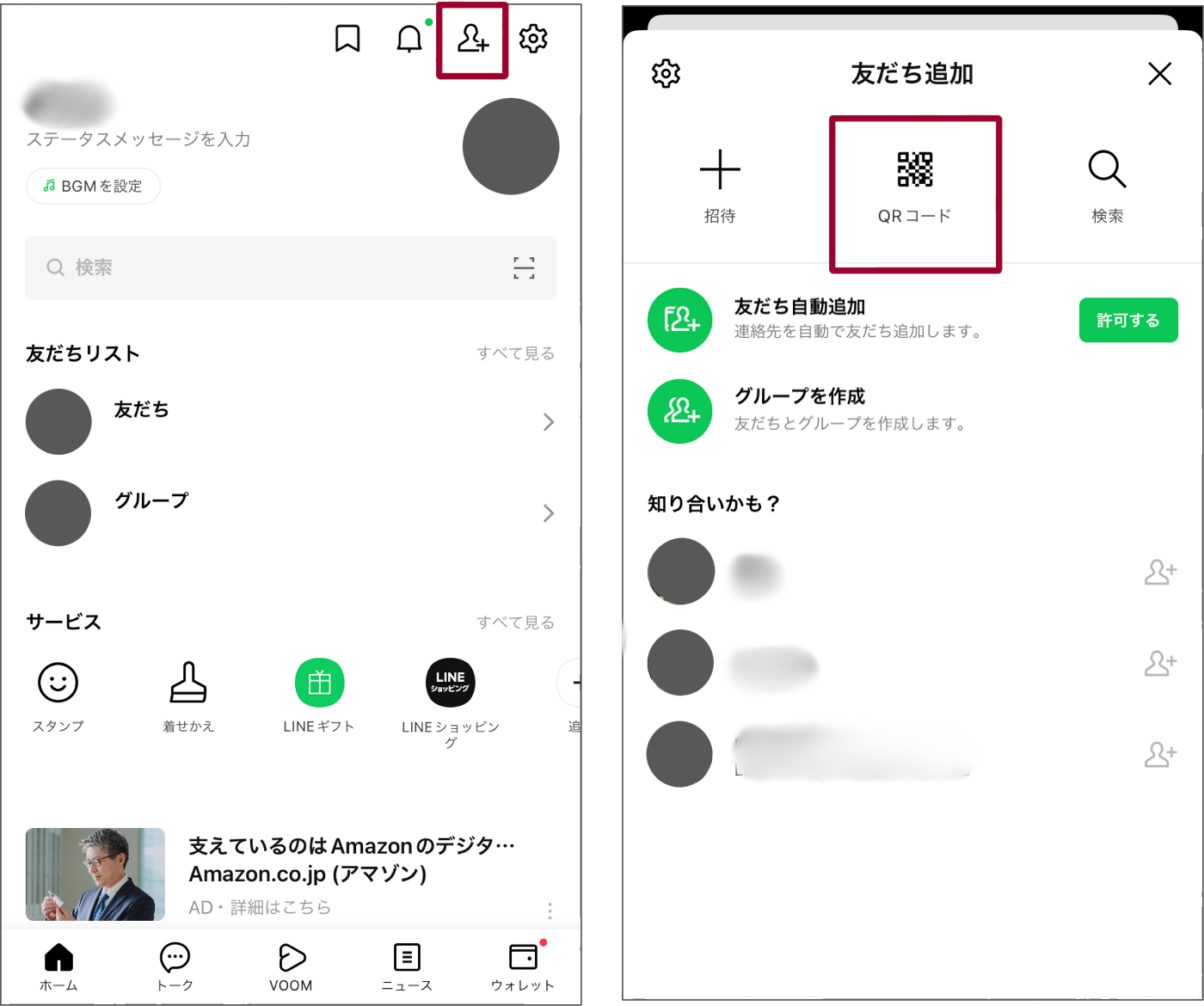
※もしくは「ホーム」>「QRコード」> 保存したQRコードの画像を開いて追加
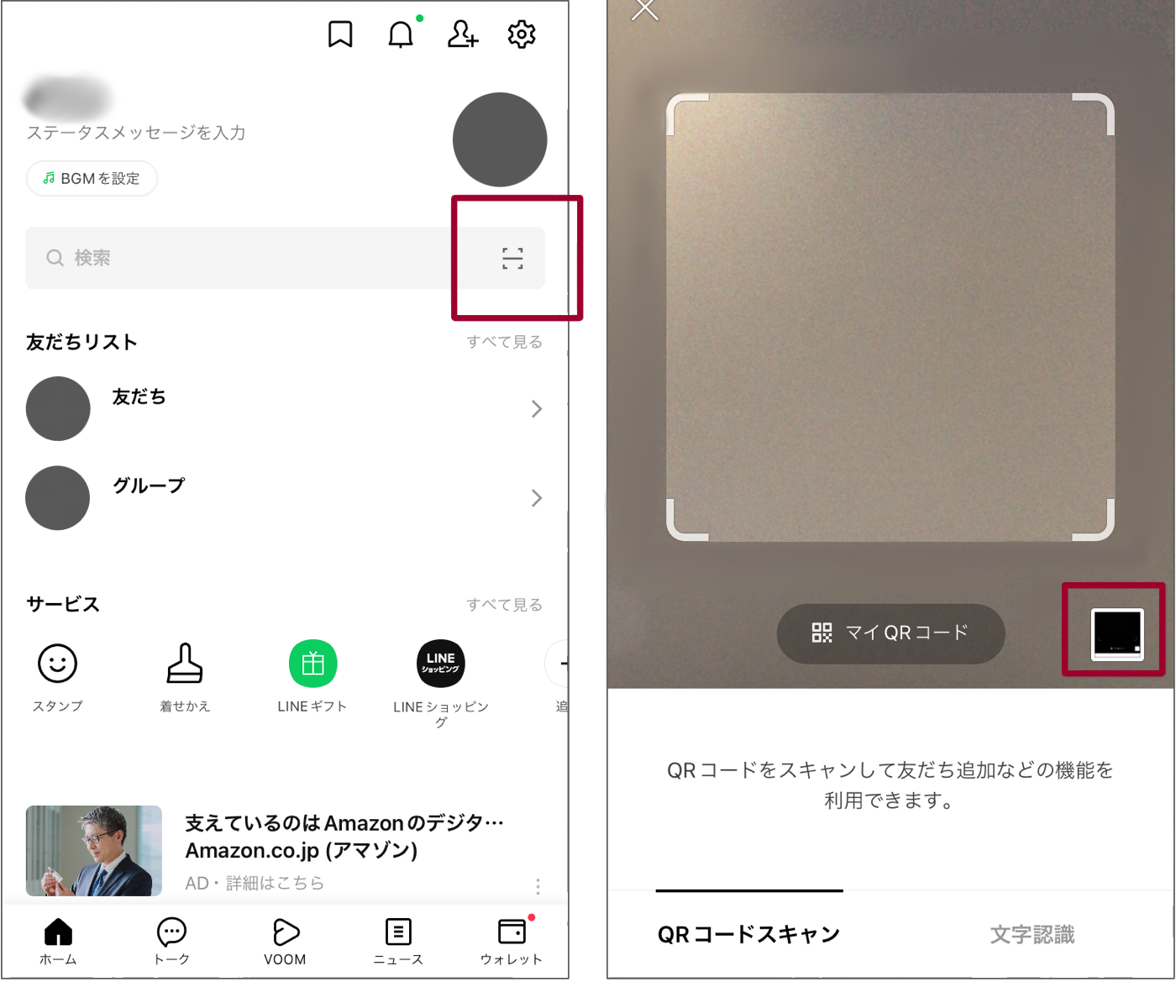
アカウント名やIDで検索
LINEのアカウント名やLINE ID、キーワードでの検索方法は、以下の通りです。
方法①
「ホーム」の検索窓に「アカウント名/ID/キーワード」を入力 >「公式アカウント」から探して「追加」
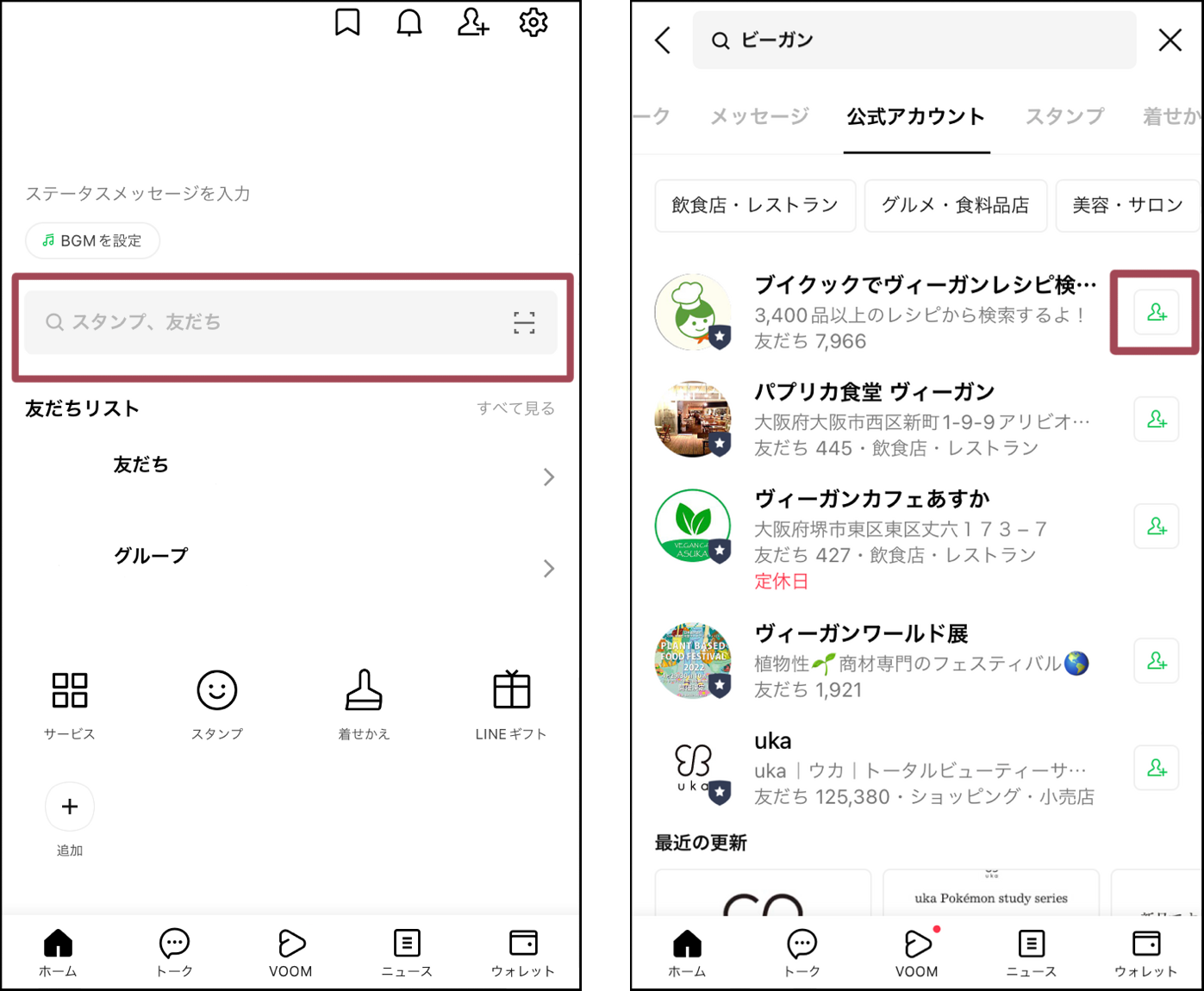
方法②
「ホーム」>「すべて見る」>「公式アカウント」>「公式アカウントを検索」
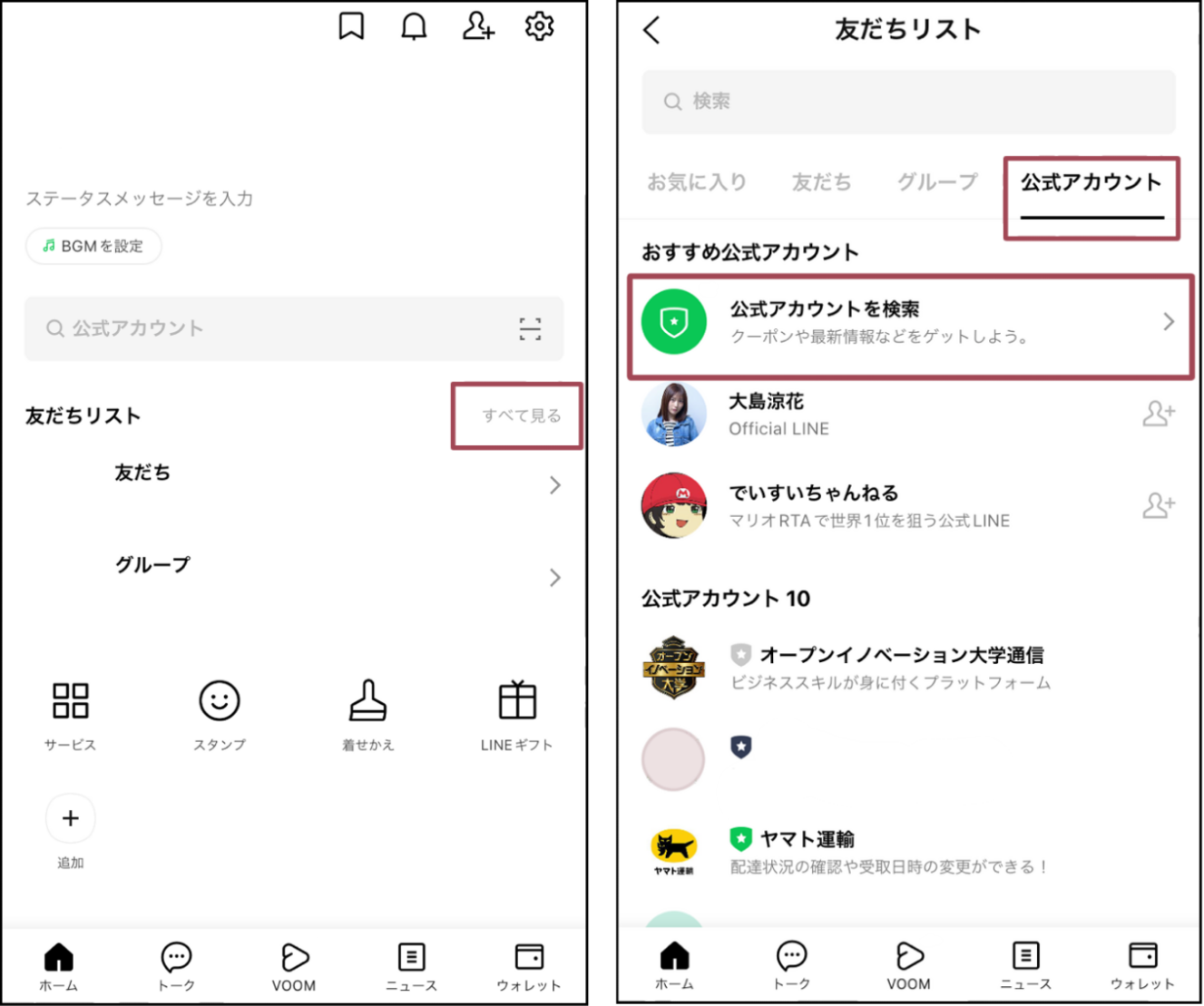
検索窓に「アカウント名/ID/キーワード」を入力 > 該当アカウントを押下して「追加」
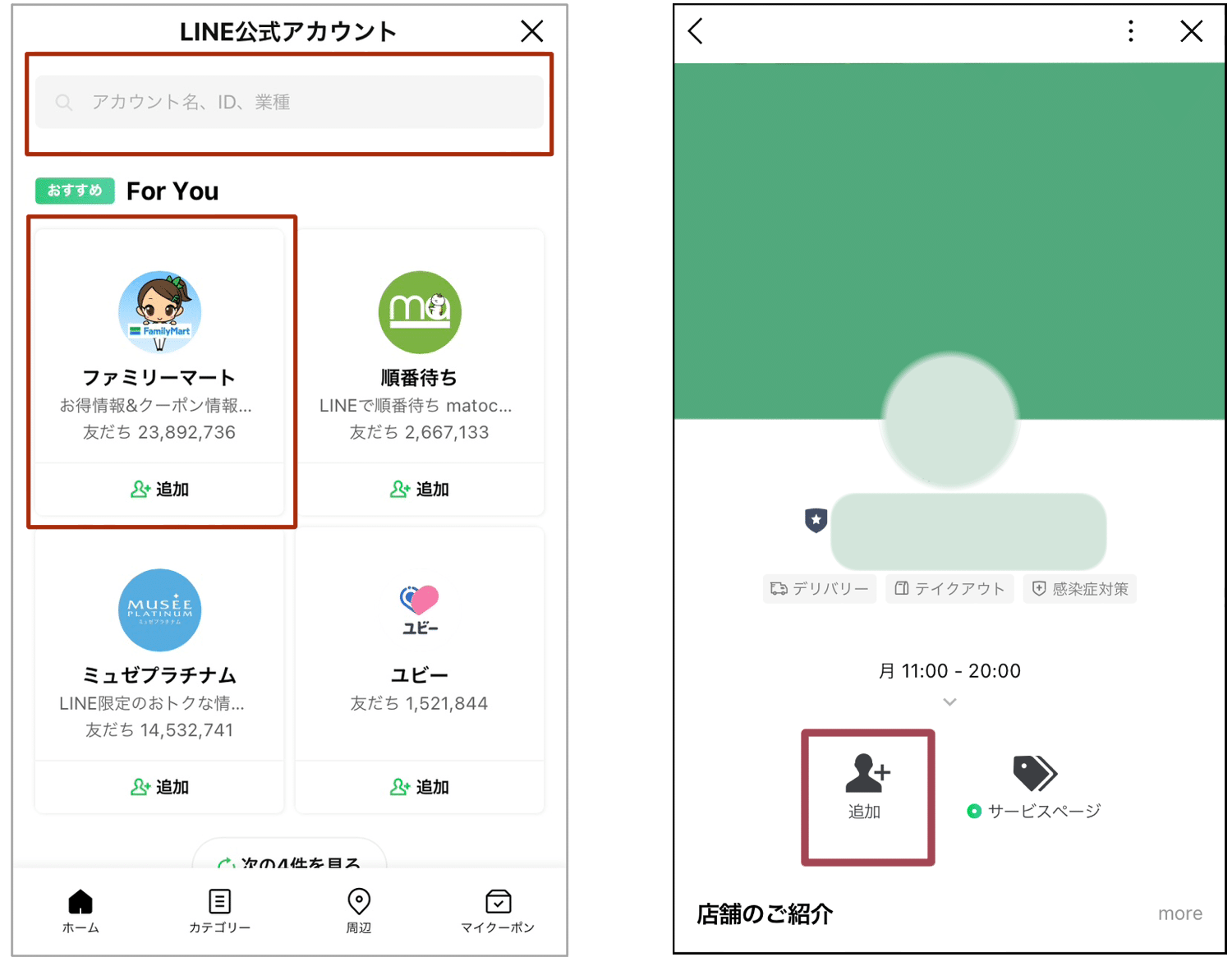
カテゴリーから検索
「ホーム」>「すべて見る」>「公式アカウント」>「公式アカウントを検索」
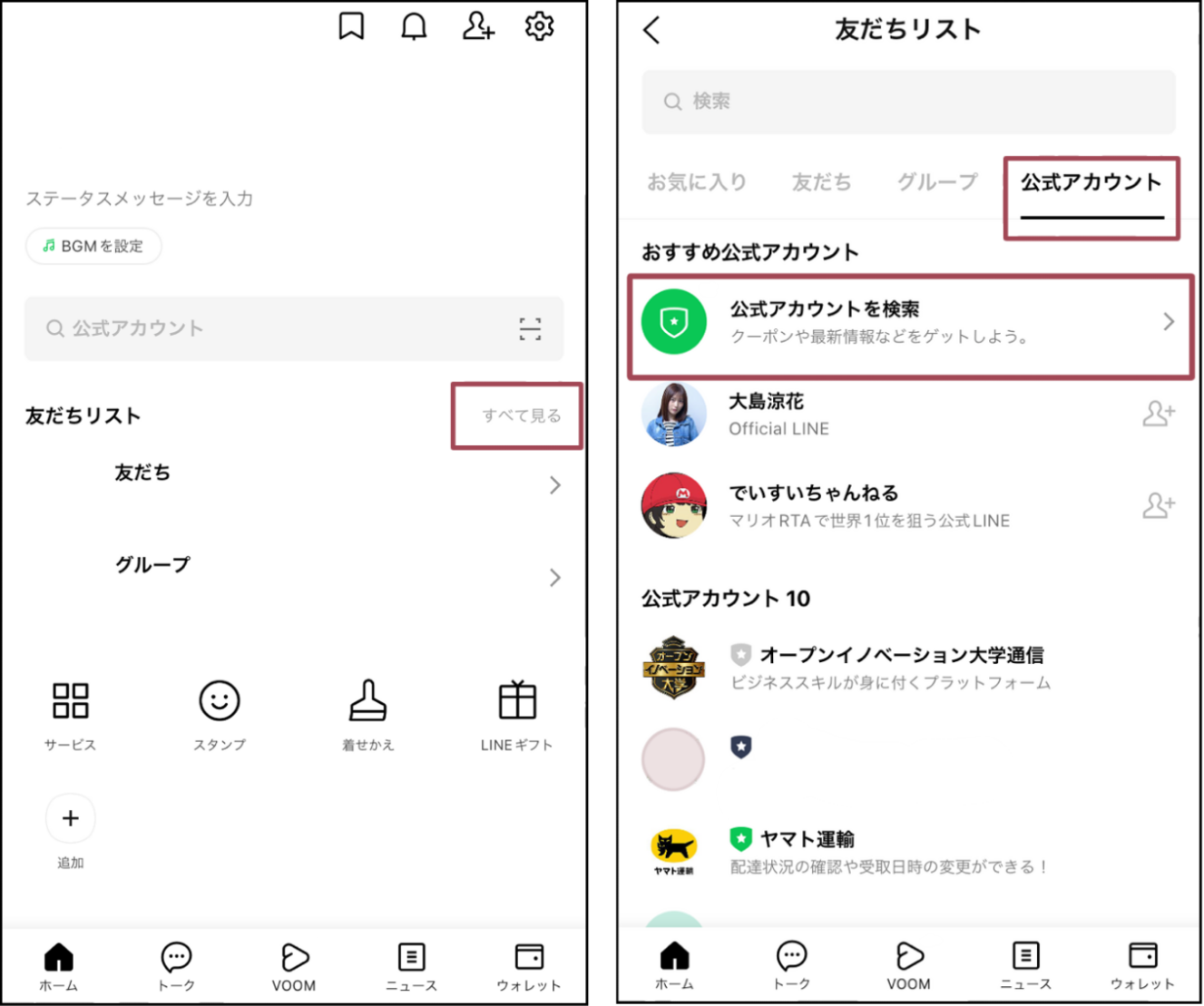
①「カテゴリー」タブ>②カテゴリー選択>③「アカウント」から追加
もしくは、④「クーポン」からも情報を確認できます。
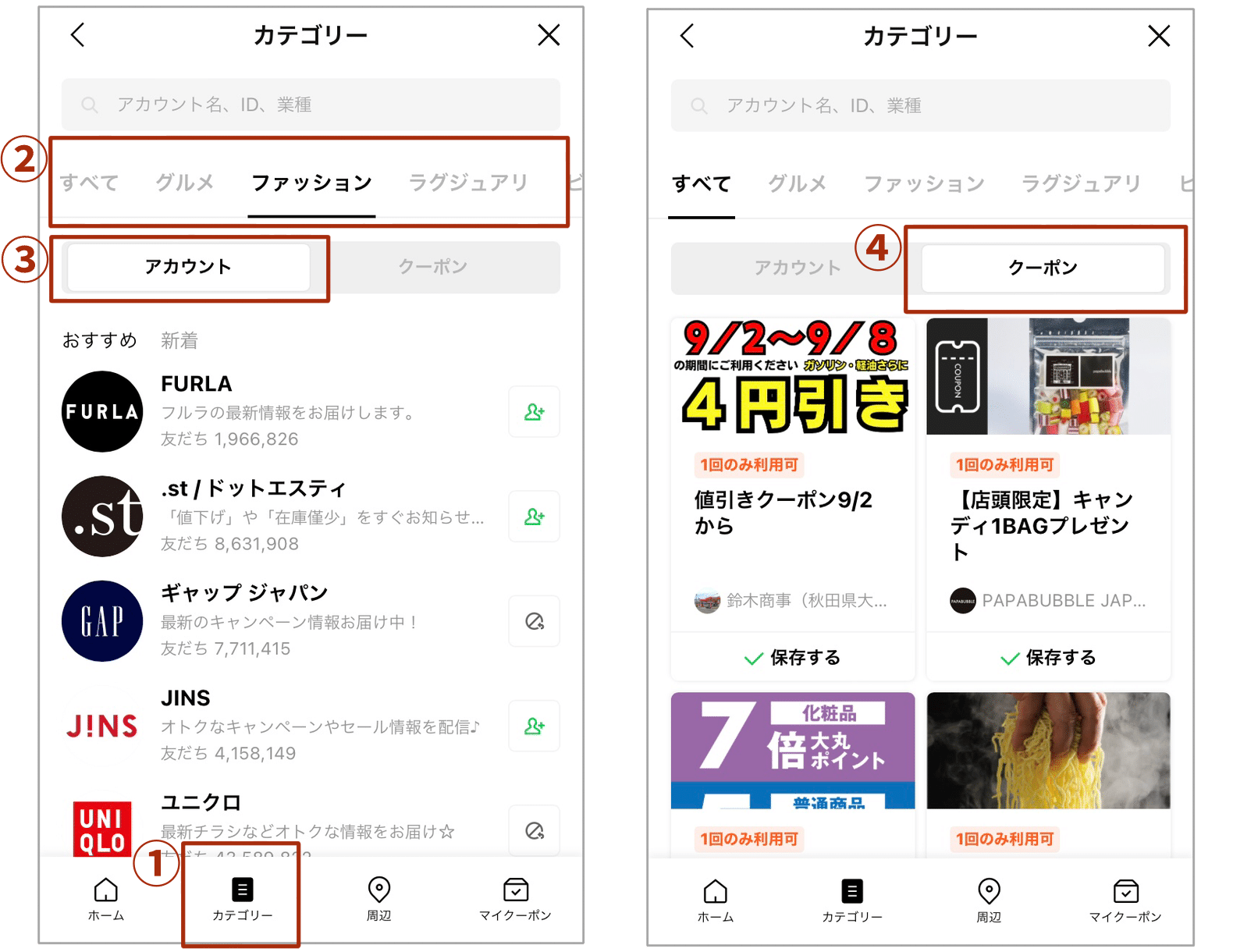
周辺情報で検索
「ホーム」>「すべて見る」>「公式アカウント」>「公式アカウントを検索」
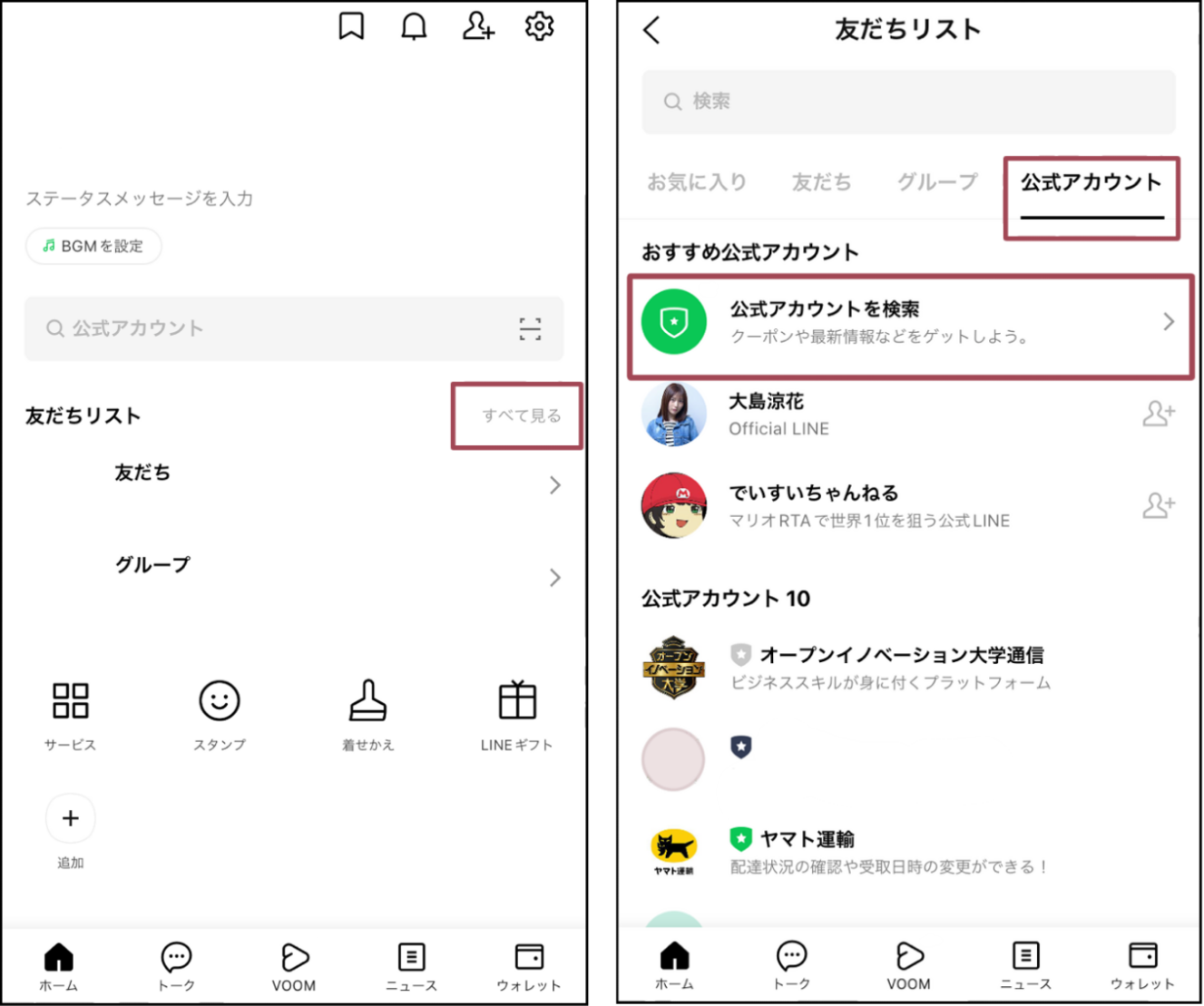
①「周辺」タブ>②カテゴリー選択>③地図で住所や地域を指定
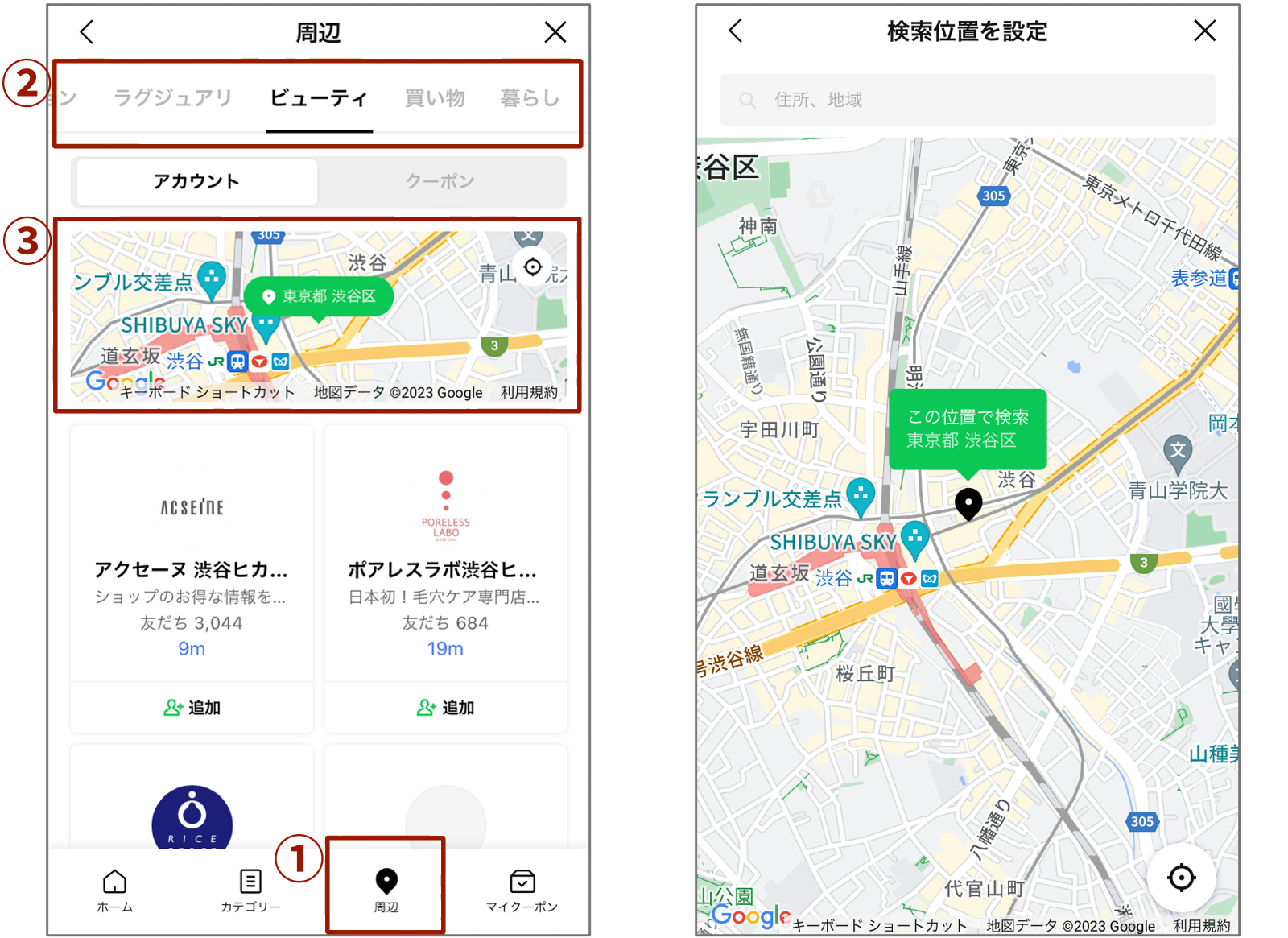
クーポンや人気のアカウントから検索
「ホーム」>「すべて見る」>「公式アカウント」>「公式アカウントを検索」
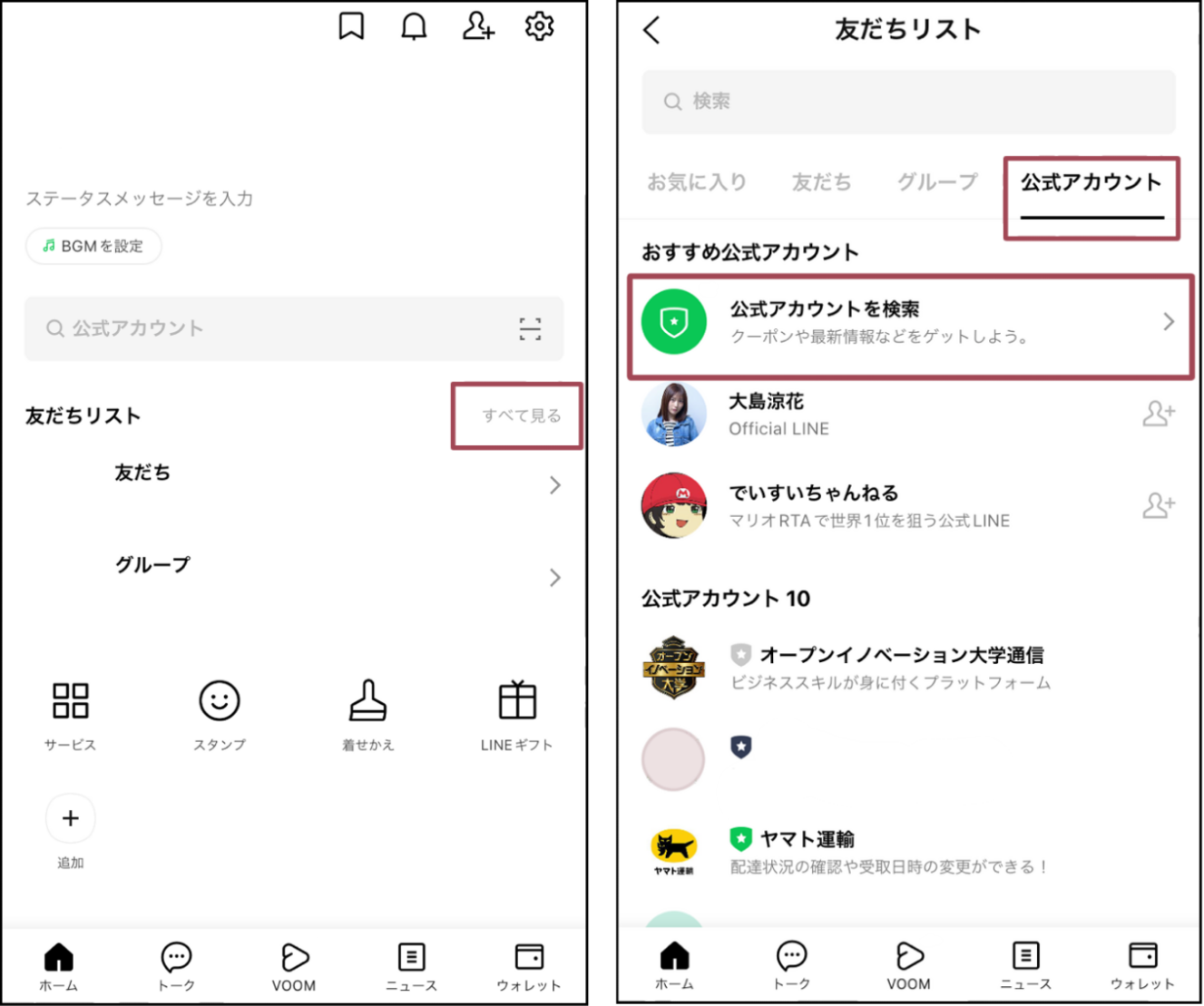
「ホーム」タブ>下にスクロールすると「人気のアカウント」や「クーポン」など、さまざまなトピックごとに検索できます。
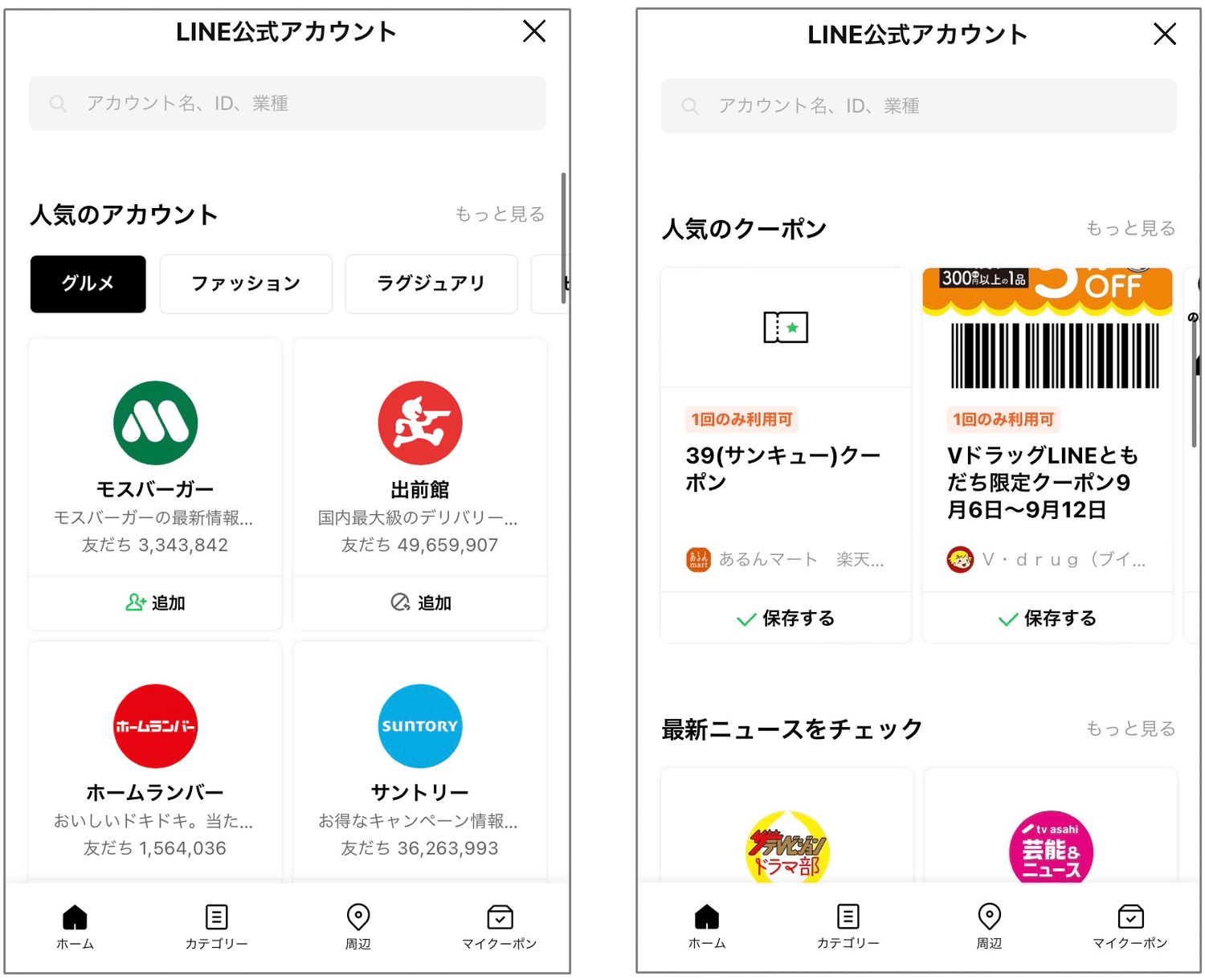
検索結果に表示されない原因!表示させるには設定を見直そう
LINE公式アカウント自体は存在するはずなのに、検索結果に表示されない場合もあります。
考えられる原因は、
- 検索ワードに誤りがある(検索する側の問題)
- LINE公式アカウント側の設定がオフになっている(検索される側の問題)
- 未認証アカウントになっている(検索される側の問題)
です。
【検索する側】
LINEユーザーである「検索する側」は、検索ワードに誤りがある可能性があります。
とくに、LINE IDがランダムの場合は間違えやすいはずです。
そのため、うまく検索表示されなかった際は、再度検索ワードに間違いがないか確認してみましょう。
【検索される側】
LINE公式アカウントを運用している「検索される側」は、設定の確認が必要です。設定方法については以下の記事を参考にしてみてください。
「未認証アカウント」の場合は、ID検索では検索表示されますが、キーワードやアカウント名では表示されませんので合わせて下記記事をご参照ください。
また、検索されづらい設定内容になっている可能性もあります。その場合は、
- 検索キーワードをステータスメッセージに入れる
- 位置情報を記入する
- プレミアムIDを取得する
- クーポンを用意する
など友だちを増やすための対策がおすすめです。
LINE公式アカウントの検索に関するよくある質問
LINE公式アカウントの検索に関する、よくある質問に回答します。
名前の前についているグレーと青のバッジの意味は?
LINE公式アカウントには「プレミアムアカウント」「認証済アカウント」「未認証アカウント」の3種類があります。
- プレミアムアカウント:緑色のアカウントバッチ
- 認証済アカウント:青色のアカウントバッチ
- 未認証アカウント:灰色のアカウントバッチ
「認証済アカウント」は、審査に通ったアカウントです。
「プレミアムアカウント」は、認証済アカウントの中から、LINEヤフー社が特に優良と判断したアカウントに自動的に付与されています。
そのため、「認証済アカウント」「プレミアムアカウント」は信頼度が高いと言えます。
アカウントバッジを気にしすぎる必要はありませんが、友だち追加時に参考程度に確認してみてください。
PC版LINEからも検索できる?
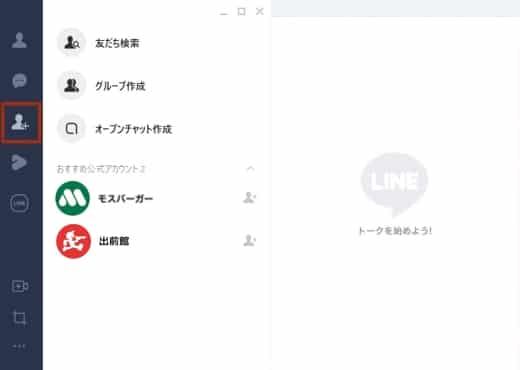
PC版LINEでは、LINE IDか電話番号で友だち検索ができます。
ただ、スマホのLINEアプリのようにアカウント名やカテゴリーなどからの検索はできません。
おすすめのLINE公式アカウントが数個表示される場合もありますが、一覧で表示されていないので、スマホのLINEから検索することをおすすめします。
検索できないアカウントがある理由は?
LINE公式アカウントの中には、会員限定や不特定多数の人には広めない運用にしている店舗や企業もあります。
その場合は、検索されないように検索表示設定をオフにしていたり、未認証アカウントで運用していたりするはずです。※その場合でもID検索は可能です。
設定がオフになっていると、アカウント名やキーワードに誤りがなくても検索結果には表示されません。
まとめ
本記事では、LINE公式アカウントの検索方法を紹介しました。
ぜひ便利なアカウントを友だち登録して活用してみてください。







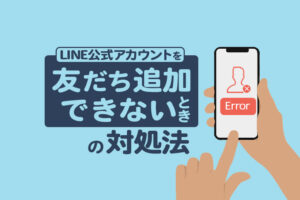








-1.jpeg)

